המזח ב-MacOS הוא חלק מרכזי מהחוויה בכל Mac. אתה מצמיד ומפעיל את האפליקציות שלך ממנו, להגיע ל-Finder, ואפילו תוכל לאסוף אפליקציות מהאייפון שלך.
תוכן
- הסר את האפליקציות האחרונות שלך ברציף
- שים את העדפות המערכת ברציף לגישה מהירה להגדרות
- שנה את אפקט המזעור
- הוסף מרווח עגינה כדי להפריד בין האפליקציות שלך
אבל רוב האנשים אף פעם לא עוברים את הגדרות ברירת המחדל, וחבל. אפל מציעה הרבה דרכים להתאמה אישית את המזגן ולשפר את אופן השימוש בו - ואלה הם כמה מהמועדפים שלנו.
סרטונים מומלצים
הסר את האפליקציות האחרונות שלך ברציף

ישירות מהקופסה, תחנת העגינה של ה-Mac שלך תראה לך את האפליקציות האחרונות שבהן השתמשת. זה מקל על הגישה ליישומים שבהם אתה עשוי להשתמש בכל יום, אבל זה גם אומר שהרציף שלך עשוי להיות מאוד עמוס. זה עלול להוביל לתסכולים, במיוחד אם אתה אוהב לשמור על המערכת שלך נקייה מבלגן.
קָשׁוּר
- שבבי אינטל עיכבו את ה-MacBook Air בגודל 15 אינץ', אומרת אפל
- יש MacBook שאין לאפל שום זכות להמשיך למכור
- ה-MacBook Air בגודל 15 אינץ' חוזר על אחת הטעויות הגרועות ביותר של אפל
רציף עמוס הוא אחד הדברים שמובילים לכך שלא ממש נעשה בו שימוש כפי שהוא נועד. זה צריך להיות המקום המומלץ עבור האפליקציות בהן אתה משתמש בפועל על בסיס קבוע, לא רק אפליקציות אקראיות אחרונות שבמקרה פתחת.
למרבה המזל, אתה יכול להסיר את האפליקציות האחרונות מהרציף עם הגדרה אחת פשוטה. פשוט פנה אל תפריט תפוח, בחר העדפות מערכת> עגינה ושורת תפריטים, ולאחר מכן בטל את הסימון של האפשרות אל הצג יישומים אחרונים ברציף. קל כמו זה.
שים את העדפות המערכת ברציף לגישה מהירה להגדרות

אם כבר מדברים על ניהול האפליקציות ברציף שלך, זה הבא הוא על הכללת מה שאנחנו חושבים שהוא חובה. אם אתה צריך לשנות הגדרה ממש מהר, במקום לנווט בתפריטים בהעדפות המערכת, אנו מציעים שתבדוק את סמל העדפות המערכת ברציף במקום זאת. אתה יכול ללחוץ לחיצה ימנית על סמל ההגדרות ולראות מעברים מהירים עבור דברים שונים כמו Apple ID, Bluetooth, זמן ותאריך ועוד.
העדפות המערכת כבר צריכות להיות מוצמדות ברציף שלך כברירת מחדל. אבל אם זה לא, כדי להגדיר את זה כך, פשוט פתח העדפות מערכת כרגיל. לאחר מכן, לחץ לחיצה ימנית עליו ברציף שלך ובחר אפשרויות בא אחריו שמור ב-Dock. טריק נחמד למדי, הא?
שנה את אפקט המזעור

בשלב הבא, בואו נדבר על מזעור. כשאתה ממזער חלונות, תקבל את "אפקט הג'יני" הידוע לשמצה. האנימציה המסודרת הזו מציגה את החלון מתקפל על עצמו ומתאים לרציף. זה הפך לאיקוני בשלב זה. עם זאת, אנימציה זו יכולה לקחת הרבה זמן כאשר יש לך חלונות גדולים יותר, ובמקרים מסוימים, צורכת את המשאבים של ה-Mac שלך. אנו מציעים להחליף אותו לאפשרות החלופית הזמינה, אפקט קנה המידה.
כדי לשנות את ההגדרה הזו, עבור אל תפריט תפוח > העדפות מערכת >עגינה ושורת תפריטים. ואז, מתחת צמצם את החלונות באמצעות, הקפד ללחוץ על תפריט המשנה ולבחור אפקט קנה מידה. אתה אמור לראות ולהרגיש את ההבדל באופן מיידי כאשר אתה מצמצם את החלונות הפתוחים שלך.
הוסף מרווח עגינה כדי להפריד בין האפליקציות שלך
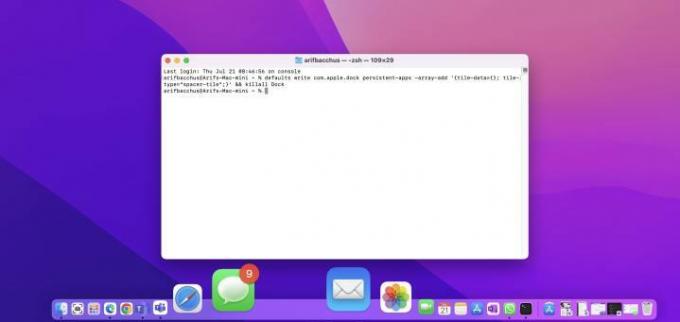
הטיפ האחרון שלנו הקשור לרציף הוא כזה שלא תמצאו בהגדרות המערכת. במקום זאת, תצטרך להשתמש בכלי שורת הפקודה של אפל, המכונה טרמינל. זה לא מיועד למשתמשים מתחילים, אבל זה מספיק פשוט מכיוון שהוא רק מוסיף מרווח לרציף שלך, כך שתוכל להפריד את האפליקציות שלך על סמך אם הן מיועדות לעבודה, לבית הספר או האישית. שוב, מדובר בסך הכל בהוספת ארגון כלשהו לרציף שהוא יעודד אותך להשתמש בו בפועל.
כדי להוסיף את המרווח הזה, פתח חלון מסוף ב-Mac שלך. אתה יכול לחפש את הטרמינל ב זַרקוֹר, או מצא אותו תחת ה- כלי עזר תיקייה באפליקציות שלך. לאחר הפתיחה, הדבק את הפקודה שכתבנו למטה.
ברירת המחדל לכתוב com.apple.dock persistent-apps -array-add '{tile-data={}; tile-type="spacer-tile";}' && killall Dock
לחץ על מקש Enter לאחר מכן, ותבחין שהמסך שלך יהבהב. זה יוסיף מקום ריק בקצה המזח שלך. אתה תשים לב לזה כי זה ייראה כמו אפליקציה. לחץ עליו וגרור אותו לכל מקום ברציף שלך כראות עיניך. כשאתה לא רוצה את זה יותר, פשוט גרור אותו למעלה והחזק אותו על שולחן העבודה שלך כדי להסיר אותו.
המלצות עורכים
- כיצד macOS Sonoma יכולה לתקן ווידג'טים - או להחמיר אותם אפילו יותר
- דליפה גדולה חושפת כל סוד שמק אפל עובדת עליו
- יש חדשות נהדרות אם אתה רוצה לקנות את ה-MacBook Air בגודל 15 אינץ' של אפל
- ה-MacBook Air הבא של אפל יכול להיות צעד ענק קדימה
- ההכרזה הגדולה ביותר של Mac ב-WWDC הייתה על ה-MacBook Air הישן
שדרג את אורח החיים שלךמגמות דיגיטליות עוזרות לקוראים לעקוב אחר עולם הטכנולוגיה המהיר עם כל החדשות האחרונות, ביקורות מהנות על מוצרים, מאמרי מערכת מעוררי תובנות והצצות מיוחדות במינן.




